こんにちは。PC事業部のヒロです。
今回は、パソコンのCPU、メモリなどをどのように選べばよいか記載していきたいと思います。
パソコンのパーツにはCPU、メモリ、ストレージなど、があります。
パソコンは処理を行う際、まずストレージ(ハードディスク)からデータを読み、メモリに必要なデータを送ります。
メモリはCPUにデータを送り、CPUはデータを処理して、メモリ、ストレージ(ハードディスク)へとデータを書き込みます。
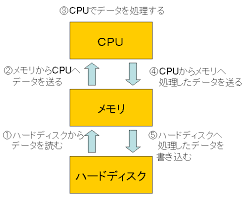
まずは、CPUを見ていきましょう。
CPUについて
CPUは、いろいろな作業を行うことが出来るいわば、パソコンの頭脳です。
CPUの性能が高いほど、マルチな作業、複雑な処理が効率よくこなせていけます。
性能はCore ●などCPUのシリーズ名と、その後ろについている数字が大きいほど、ハイエンドになります。
Intelと同等以上の性能を持ち、価格を押させた”Ryzen”など、AMD製のCPUも人気ではあります。
下記の表を参考にCPUを選択する際の参考にしてもらえたらと思います。
| 区分 | Intel製 | AMD製 | 主な使用例 |
| 超ハイエンド | Core i9 | Ryzen9 | 文書作成、ネット閲覧、動画視聴、ゲーム、動画編集、動画配信、コンテンツ制作 |
| ハイエンド | Core i7 | Ryzen7 | 文書作成、ネット閲覧、動画視聴、ゲーム、動画編集、動画配信 |
| スタンダード | Core i5 | Ryzen5 | 文書作成、ネット閲覧、動画視聴、ゲーム |
| Core i3 | Ryzen3 | 文書作成、ネット閲覧、動画視聴 | |
| エントリー | Core M | ||
| Pentium | Athlon | 文書作成、ネット閲覧 | |
| Cleron |
Intel製CPUの世代の見方
例.Intel Core i7 8700
CPUはシリーズや型番、コア数、動作周波数など、製品にさまざまな数字が付いています。
シリーズ名の後ろにつく数字の先頭の1~2桁が世代を表しています。例の場合は、シリーズ名がCore i7となり、世代は8700の先頭1桁が、つまり8世代となります。
メモリについて
メモリは、ストレージ(SSDやHDD)よりも高速に動作して、一時的に記憶するスペースになります。
そのため、この記録スペースが大きいほど複数の作業を効率良くこなせるため、パソコンは高速に動作します。
今後主流になってくるだろうWindows11の推奨スペックとしては8GBとなっています。そのため、8GBを搭載しているパソコンを選ぶことを推奨します。
ストレージについて
ストレージとは、データを保存しておくことが出来るもので、HDDとSSDと2種類があります。
HDDは、大容量ではあるが、速度は低速です。価格はSSDより安いものです。
SSDは、HDDほど大容量ではないが、速度は高速に動きます。価格はHDDよりも高くなります。
最近は、SSDが主流となっていて、容量も大容量なもの販売されてきています。
最新のOS、Windows11の推奨スペックではSSD128GBを推奨しています。これからパソコンを選ぶ際は、HDDよりはSSDを選ぶと良いです。
では、SSDの容量別にどんな用途に使えるのか見ていきましょう。
| SSDサイズ | 使用用途 |
| 128GB | 事務処理やネットサーフィンなどライトに使用する |
| 256GB | 事務作業やネットファーフィンはもちろん、小さなサイズの動画や写真を保存するなどスタンダートに使用する |
| 512GB | ゲーム、動画編集や動画の保存などに使用する |
| 1TB | TV録画、ゲームなど大容量なデータを扱う |
ストレージは、これからは、SSDを選び、容量はスタンダードな256GBを選ぶことを推奨します。また、上表を参考に選んでいただければと思います。
まとめ
今回は、パソコンの主要パーツ(CPU、メモリ、ストレージ)を選ぶ際の参考になれば幸いです。
最後までご覧いただきありがとうございます。
また、次の記事でお会いしましょう。(^-^)